Situatie
Solutie
- Deschideti un terminal si cautati in depozitul de software (software repository) pachetele pentru server FTP pe Ubuntu.
petregmd@petregmd-VirtualBox:~$ sudo apt-cache search vsftpd
2 Instalati pachetele pentru server FTP pe Ubuntu
petregmd@petregmd-VirtualBox:~$ sudo apt-get install vsftpd
3 Verificati daca server pe FTP este pornit.
4. Testati server FTP pe Ubuntu.
Dupa ce ati instalat serverul si ati verificat ca este pornit, il puteti testa deschizand un browser web si introducand adresa ftp://localhost. Prima data cand incercati sa accesati serverul FTP va trebui sa va logati. Veti utiliza id-ul si parola cu care v-ati logat pe Ubuntu. Serverul nu este configurat implicit sa accepte conexiuni anonime.
5. Modificati fisierul implicit de configurare server FTP pe Ubuntu
Daca doriti sa permiteti accesul la serverul FTP cu ajutorul utilizatorului anonymous, trebuie sa modificati fisierul de configurare astfel incat sa fie permis accesul in acest mod.
gulian@gulian-linux-server:~$ cd /etc
gulian@gulian-linux-server:/etc$ ls | grep ftp
ftpusers
vsftpd.conf
gulian@gulian-linux-server:/etc$ sudo vi vsftpd.conf
[sudo] password for gulian:
Modificam fisierul de configurare din:
# Allow anonymous FTP? (Disabled by default).
anonymous_enable=NO
#
in:
# Allow anonymous FTP? (Disabled by default).
anonymous_enable=YES
# 6. Restartati server FTP pe Ubuntu pentru ca noie schimbari sa intre in vigoare.
Pentru ca modificarile pe care le-ati facut mai deverme sa intre in vigoare, trebuie sa restartati serverul FTP. Puteti face acest lucru utizand comanda de mai jos:
gulian@gulian-linux-server:/etc$ sudo service vsftpd restart
7. Testati Server FTP pe Ubuntu din linia de comanda.
Dupa modificarile facute anterior si dupa ce ati restartat serverul FTP, ramane sa testati daca noile modificari au intart in vigoare. Puteti face asta in felul urmator:
Sau asa:
8. Testati server FTP pe Ubuntu accesand serverul din reteaua locala.
Ca un ultim test, va ramane sa verificati daca serverul FTP este accesibil din reteaua locala (LAN). Puteti face acest lucru folosind un calculator care ruleaza Windows si care se afla in aceeasi retea cu serverul FTP.
Aici a fost folosit userul gulian (user definit pe Ubuntu – pe care ruleaza serverul FTP) pentru autentificare pe serverul FTP.
Mai jos am testat daca pot descarca fisiere folosind serverul FTP. Dupa cum se vede in captura, acest lucru este posibil.
Sper ca va fost de ajutor.
Spor!






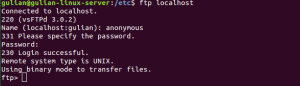

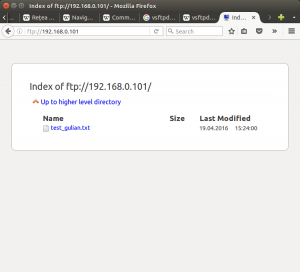



Leave A Comment?